电脑上不了网了解决方法
电脑已经连接网络但是不能上网怎么解决

电脑已经连接网络但是不能上网怎么解决在日常使用中,有时我们会遇到电脑已经连接上网络,但是却无法正常上网的情况。
这种问题可能受多种因素影响,包括网络设置、网络故障、电脑设置等。
在遇到这种情况时,我们可以按照以下步骤进行排查和解决问题:检查网络连接第一步是确认电脑的网络连接是否正常。
可以通过以下方法检查:•确认网络连接状态:在电脑上查看网络连接状态,看是否已经连接上了网络。
可以查看网络适配器的状态,确保网络已经连接成功。
•检查网络线/无线信号:如果是使用有线网络连接,检查网络线是否插好,确保无松动。
如果是使用无线网络连接,检查信号强度是否充足,可以尝试靠近路由器或者重启路由器试试。
检查网络设置第二步是检查电脑的网络设置,确保配置正确。
可以按照以下步骤操作:•检查IP地址配置:在电脑上查看本地连接的IP地址配置,确保设置正确。
可以使用命令行工具输入ipconfig查看电脑的网络配置信息。
•检查DNS设置:DNS解析是上网的一个重要步骤,如果DNS设置不正确会导致无法上网。
可以尝试更改DNS服务器,比如使用公共DNS服务器(如8.8.8.8)进行测试。
检查防火墙和安全软件第三步是检查电脑上的防火墙和安全软件,这些软件可能会阻止网络连接。
可以按照以下方法进行排查:•临时关闭防火墙:尝试暂时关闭电脑上的防火墙,看是否可以解决上网问题。
如果可以,说明防火墙阻止了网络连接。
•检查安全软件设置:有些安全软件可能会设置网络连接白名单或者黑名单,检查设置是否影响网络连接。
可以尝试调整安全软件设置或者暂时关闭安全软件。
重置网络设置如果以上方法都无法解决问题,可以尝试重置网络设置。
可以按照以下步骤操作:•重置网络适配器:可以尝试重置网络适配器,清除网络缓存,重新获取IP地址和DNS设置。
可以使用命令行工具输入ipconfig /release和ipconfig /renew进行操作。
•重置网络设置:可以在控制面板中找到网络和共享中心,选择更改适配器设置,右键点击网络适配器,选择重置网络。
电脑突然连不上网怎么回事

电脑突然连不上网怎么回事电脑突然连不上网的情况,常常让人感到无奈和烦躁。
特别是在需要工作、学习或者娱乐的时候,网络的突然中断简直就像晴天霹雳。
今天就来聊聊,遇到这种情况我们该怎么应对,背后的原因又是什么。
一、网络连接问题的初步判断1.1 检查物理连接首先,当电脑无法连接网络时,第一件事就是检查物理连接。
看看网线有没有插好,或者无线网络是否正常工作。
很多时候,问题其实就出在这个地方。
比如,有时候网线可能被不小心拔掉,或者接口松动。
这个时候,重新插拔一下,确保连接稳固,往往能解决问题。
1.2 路由器和调制解调器如果物理连接没有问题,那就得看看路由器和调制解调器了。
试着重启一下这些设备。
很多人可能会觉得重启路由器有点幼稚,但其实这是一种非常有效的方法。
路由器运行时间久了,可能会因为缓存过多而出现问题,重启能让它恢复正常。
二、软件设置与网络配置2.1 检查网络设置如果重启设备后,问题仍然存在,就需要检查电脑的网络设置了。
进入“网络和共享中心”,看看当前连接状态。
有时候,网络适配器可能被禁用,或者IP地址配置出现问题。
这时候,手动设置一下IP地址,或者选择自动获取IP地址,往往能解决不少问题。
2.2 防火墙和安全软件另一个容易被忽视的地方就是防火墙和安全软件。
有时候,这些软件可能会误认为某些连接是危险的,从而阻止访问。
这种情况下,可以暂时关闭防火墙,看看能否恢复连接。
要记得,重启之后,再重新开启防火墙,确保安全。
2.3 更新驱动程序此外,驱动程序的更新也很重要。
过时的网络适配器驱动可能导致连接不稳定,甚至无法连接网络。
检查一下驱动程序,必要时进行更新。
这不仅能解决当前问题,还能提升网络性能。
三、可能的其他因素3.1 服务提供商的故障如果以上方法都试过了,问题仍然没解决,那就得考虑是不是服务提供商的问题了。
有时候,网络故障可能是因为运营商的线路问题,或者是大规模的维护。
可以拨打客服热线,咨询一下是否有故障公告。
电脑网络连接正常但是上不了网3篇

电脑网络连接正常但是上不了网第一篇:可能的原因及解决办法在使用电脑连接网络时,有时候会遇到无法上网的情况,这时候可能出现以下一些可能的原因:1. DNS解析失败DNS(Domain Name System)是英文域名与 IP 地址之间的转换系统,如果 DNS 服务器无法正常运行或者无法解析某个网址的 IP 地址,就会导致无法上网。
解决方法是可以更换DNS 服务器,例如可以使用腾讯或者 Google 的 DNS 服务器,或者重新设置自己的 DNS 服务器。
2. 网络卡故障如果网络卡出现故障,也会导致无法上网,可以尝试重新安装相应的驱动程序或者更换另外一张网卡。
3. 网络设备重启有时候网络设备也会出现故障,例如路由器等,可以尝试重新启动这些网络设备,有时候就会解决无法上网的问题。
4. 被防火墙拦截有时候防火墙设置过于严格,对于一些在线服务或者网站进行了拦截,导致无法正常上网,这时候可以检查自己的防火墙设置,适当松弛一些策略,在保证安全的前提下允许相关的服务或者网站。
在解决无法上网的问题时,需要根据具体的情况来进行排查和处理,以上几种情况只是其中的一部分,希望大家可以通过这些提示来解决自己的上网问题。
第二篇:更详细的排查办法针对无法上网的问题,我们可以采用以下一些方法来进行更为详细的排查和处理:1. 确认本地网络连接正常,可以尝试打开本地网页。
2. 确认 IP 地址配置正确,可以通过 ipconfig /all 命令查看本机 IP 地址。
3. 确认 DNS 解析服务正常,可以通过 ping 域名测试DNS 解析。
4. 检查是否存在防火墙、杀毒软件等网络安全软件,可能会阻止网络访问。
5. 检查网线、光纤等物理连接是否正常。
6. 确认网络设备(如路由器、交换机、网卡)是否正常,可以尝试重启相关设备。
如果以上排查方法都无法解决问题,可以联系网络服务提供商或者相关的技术支持人员进行咨询和处理。
第三篇:避免无法上网的问题的方法为了避免无法上网的问题出现,我们可以采取以下一些方法:1. 定期更新防火墙、杀毒软件等网络安全软件,确保其能够正常运行,并且不会阻止网络访问。
电脑突然连不上网怎么回事
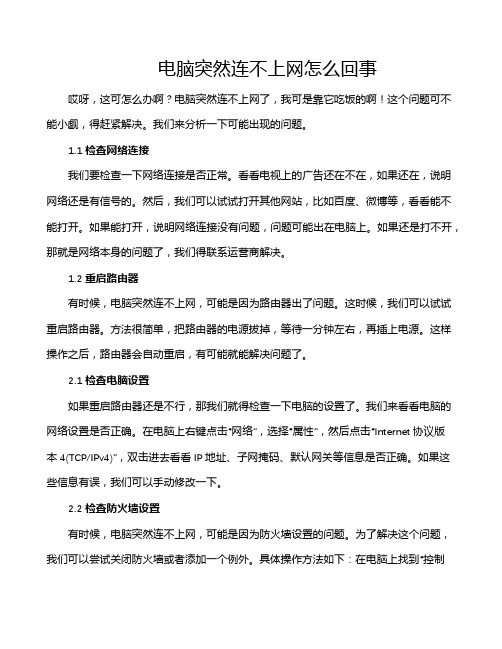
电脑突然连不上网怎么回事哎呀,这可怎么办啊?电脑突然连不上网了,我可是靠它吃饭的啊!这个问题可不能小觑,得赶紧解决。
我们来分析一下可能出现的问题。
1.1 检查网络连接我们要检查一下网络连接是否正常。
看看电视上的广告还在不在,如果还在,说明网络还是有信号的。
然后,我们可以试试打开其他网站,比如百度、微博等,看看能不能打开。
如果能打开,说明网络连接没有问题,问题可能出在电脑上。
如果还是打不开,那就是网络本身的问题了,我们得联系运营商解决。
1.2 重启路由器有时候,电脑突然连不上网,可能是因为路由器出了问题。
这时候,我们可以试试重启路由器。
方法很简单,把路由器的电源拔掉,等待一分钟左右,再插上电源。
这样操作之后,路由器会自动重启,有可能就能解决问题了。
2.1 检查电脑设置如果重启路由器还是不行,那我们就得检查一下电脑的设置了。
我们来看看电脑的网络设置是否正确。
在电脑上右键点击“网络”,选择“属性”,然后点击“Internet协议版本4(TCP/IPv4)”,双击进去看看IP地址、子网掩码、默认网关等信息是否正确。
如果这些信息有误,我们可以手动修改一下。
2.2 检查防火墙设置有时候,电脑突然连不上网,可能是因为防火墙设置的问题。
为了解决这个问题,我们可以尝试关闭防火墙或者添加一个例外。
具体操作方法如下:在电脑上找到“控制面板”,点击进入;在控制面板中找到“Windows Defender防火墙”,点击进入;在防火墙设置中选择“关闭防火墙”或者“添加一个例外”。
3.1 检查网卡驱动如果以上方法都试过了还是不行,那我们就得检查一下电脑的网卡驱动是否正常了。
我们可以在设备管理器中找到网卡,看看有没有黄色感叹号。
如果有黄色感叹号,说明网卡驱动有问题。
这时候,我们可以去电脑厂商的官网下载对应的驱动程序进行安装。
3.2 更换网线我们还可以尝试更换一下网线。
有时候,网线老化或者损坏了,也会导致电脑突然连不上网。
我们可以试试换一根新的网线,看看能不能解决问题。
电脑没网了怎么办及解决方法

电脑没网了怎么办及解决方法当电脑突然断网时,可能会给我们带来不便和困扰。
但是,不要慌张,接下来我将为大家介绍一些解决方法,帮助大家应对电脑断网的情况。
首先,我们可以尝试以下方法来解决电脑突然断网的问题:1. 检查网络连接,首先,我们需要检查一下网络连接是否正常。
可以查看一下电脑右下角的网络图标,看看是否显示有连接或者信号强弱。
如果显示没有连接,那么可能是网络出现了问题。
2. 重启路由器,有时候,路由器出现故障也会导致电脑断网。
这时,我们可以尝试重启一下路由器,等待一段时间后再尝试连接网络。
3. 检查网络线路,有时候,网络线路出现故障也会导致断网。
我们可以检查一下网络线路是否连接正常,有没有松动或者损坏的地方。
4. 检查网络设置,有时候,电脑的网络设置出现问题也会导致断网。
我们可以进入控制面板,查看网络和共享中心,检查一下网络设置是否正确。
如果以上方法都无法解决问题,我们可以尝试以下高级方法:1. 更新网络驱动程序,有时候,网络驱动程序过时或者出现问题也会导致断网。
我们可以进入设备管理器,找到网络适配器,右键点击选择更新驱动程序。
2. 检查防火墙设置,有时候,防火墙设置会阻止网络连接,导致断网。
我们可以进入防火墙设置,检查一下是否有网络连接被阻止。
3. 重置网络设置,有时候,重置网络设置也可以解决断网问题。
我们可以在命令提示符中输入命令“netsh winsock reset”,然后重启电脑。
总结一下,当电脑突然断网时,我们可以先检查网络连接、重启路由器、检查网络线路和网络设置。
如果问题依然存在,我们可以尝试更新网络驱动程序、检查防火墙设置和重置网络设置。
希望以上方法能够帮助大家解决电脑断网的问题。
电脑没网了怎么办及解决方法

电脑没网了怎么办及解决方法电脑是我们日常工作和生活中不可或缺的工具,而网络更是我们获取信息、沟通交流的重要途径。
然而,有时候我们会遇到电脑突然没网的情况,这给我们的工作和生活带来了一定的困扰。
那么,当电脑没网了,我们应该怎么办?接下来,我将为大家介绍一些解决方法。
首先,我们需要检查一下网络连接。
有时候电脑没网是因为网络连接出现了问题。
我们可以先检查一下网线或者无线网络连接是否松动或者断开了。
如果是无线网络连接,可以尝试重启一下无线路由器,或者重新连接一下无线网络。
如果是有线网络连接,可以检查一下网线是否插好了,或者更换一个端口插入。
有时候这些简单的操作就可以解决电脑没网的问题。
其次,我们可以检查一下网络设置。
在电脑的网络设置中,有时候会出现一些问题导致无法连接网络。
我们可以打开网络和共享中心,点击“更改适配器设置”,找到当前连接的网络,右键点击选择“属性”,然后在弹出的窗口中找到“Internet 协议版本4(TCP/IPv4)”双击打开,选择“自动获取IP地址”和“自动获取DNS服务器地址”,点击确定保存设置。
这样有时候可以解决网络连接问题。
另外,我们还可以尝试重启电脑或者重启网络设备。
有时候电脑长时间运行或者网络设备出现故障会导致网络连接失败,这时候我们可以尝试重启电脑或者重启路由器、交换机等网络设备,有时候这样可以解决问题。
如果以上方法都没有解决问题,我们还可以尝试更新网卡驱动程序或者重置网络设置。
有时候网卡驱动程序过旧或者网络设置出现了问题会导致电脑没网,我们可以通过更新网卡驱动程序或者重置网络设置来解决问题。
总的来说,当电脑没网了,我们可以通过检查网络连接、网络设置,重启电脑或者网络设备,更新网卡驱动程序或者重置网络设置等方法来解决问题。
希望以上方法可以帮助大家解决电脑没网的困扰。
电脑不能上网但网络已经连接上是怎么回事

电脑不能上网但网络已经连接上是怎么回事对于经常上网的网友们来说,都会或多或少出现无法上网的现象,具体的表现是网络连接正常,但是网页去无法打开,有时甚至会出现时连时断的现象。
那么电脑网络连接正常却不能上网怎么回事?如何解决?下面小编就为大家详细介绍几种常见的处理方法,一起来看看吧!电脑网络已经连接却不能上网的解决方法1,如果电脑是通过路由器上网的,显示已连接但无法上网则可按照下面的步骤进行解决,下面就以TP-LINK WR740N无线路由器为例进行说明2,先确保路由器所有网络等连接正确,如果不确定可按照路由器说明书所示的方式检查路由器的所有连接是否正确,如果所有连接都正确后接着下一步操作3,将路由器翻过来,查看并记下底部铭牌上的管理登录IP、用户名和密码;管理IP一般为192.168.0.1或者192.168.1.1;用户名和密码默认都为admin,具体以铭牌标识为准4,打开浏览器,在地址栏输入刚才记下的管理IP地址,在弹出的登录窗口中输入用户名和密码,并点击确定登录路由器的管理界面5,进入路由器的管理界面后,点击左侧导航栏处的“网络参数”,先检查WAN口设置是否正确,如果是使用的拨号上网,则需要检查宽带账号及密码是否正确;如果是使用的静态IP则需要检测IP地址、网关和DNS信息是否准确无误6,设置完成后,再点击导航栏处的“运行状态”查看是否有网络数据流量,如果有数据流量变化则说明路由器联网成功,此时再用电脑连接路由器上网试试,一般就可以解决问题;如果没有数据流量则有两个可能性,一个是路由器中的宽带账号设置不正确无法正常拨号,再次检查路由器账号设置即可解决;另一个就是网络本身问题,此时就需要联系网络运营商进行解决如果是电脑直接连接宽带上网1,如果电脑是直接连接宽带,但无法上网这一般是DNS问题导致。
下面就以windows 7为例介绍修复DNS的方法。
先进入“网络和共享中心”→“更改适配器设置”2,双击“本地连接”,并选择“Internet 协议版本4”并点击“属性”,进入TCP/IP协议属性窗口3,在TCP/IP协议属性窗口选择“使用下面的DNS服务器地址”,并输入网络运营商提供的正确的DNS地址,输入完成后点击“确定”4,如果输入网络运营商提供的DNS地址后还是无法正常上网,则可用google提供的免费DNS解析服务器地址8.8.8.8和8.8.4.4 5,通过上面的设置后,如果还是无法正常上网那一般就是网络的问题了,请直接与网络运营商取得联系,由运营商协助解决问题注意事项注意事项:本文使用的路由器为TP-LINK无线路由器,其他路由器设置与之大致相似,如果安装了类似360安全卫士、QQ电脑管家之类的系统辅助软件,可以直接使用其中的网络修复功能,可以很方便解决问题网络连接正常但无法上网怎么办网络连接正常但无法上网的解决方法:分析一、如上面事例情况为网络设置问题,设置方法:开始-控制面板-网络和internet连接--网络连接--本地连接右键属性--选择”internet协议(TCP/)--再点击属性--勾选”自动获得IP地址“确定保存即可。
台式电脑网络连接上但上不了网怎么回事
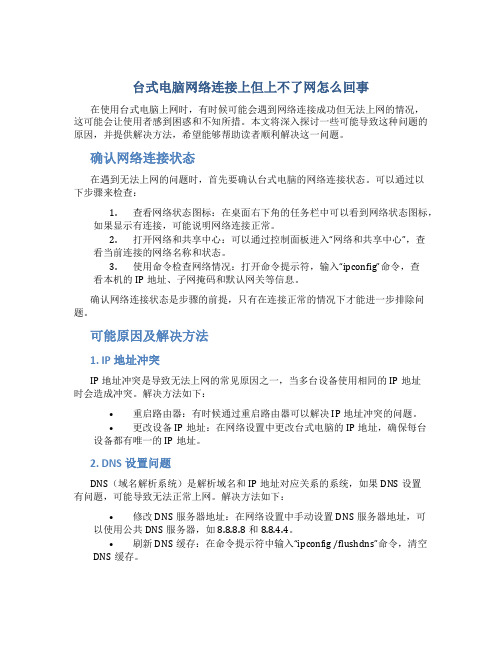
台式电脑网络连接上但上不了网怎么回事在使用台式电脑上网时,有时候可能会遇到网络连接成功但无法上网的情况,这可能会让使用者感到困惑和不知所措。
本文将深入探讨一些可能导致这种问题的原因,并提供解决方法,希望能够帮助读者顺利解决这一问题。
确认网络连接状态在遇到无法上网的问题时,首先要确认台式电脑的网络连接状态。
可以通过以下步骤来检查:1.查看网络状态图标:在桌面右下角的任务栏中可以看到网络状态图标,如果显示有连接,可能说明网络连接正常。
2.打开网络和共享中心:可以通过控制面板进入“网络和共享中心”,查看当前连接的网络名称和状态。
3.使用命令检查网络情况:打开命令提示符,输入“ipconfig”命令,查看本机的IP地址、子网掩码和默认网关等信息。
确认网络连接状态是步骤的前提,只有在连接正常的情况下才能进一步排除问题。
可能原因及解决方法1. IP地址冲突IP地址冲突是导致无法上网的常见原因之一,当多台设备使用相同的IP地址时会造成冲突。
解决方法如下:•重启路由器:有时候通过重启路由器可以解决IP地址冲突的问题。
•更改设备IP地址:在网络设置中更改台式电脑的IP地址,确保每台设备都有唯一的IP地址。
2. DNS设置问题DNS(域名解析系统)是解析域名和IP地址对应关系的系统,如果DNS设置有问题,可能导致无法正常上网。
解决方法如下:•修改DNS服务器地址:在网络设置中手动设置DNS服务器地址,可以使用公共DNS服务器,如8.8.8.8和8.8.4.4。
•刷新DNS缓存:在命令提示符中输入“ipconfig /flushdns”命令,清空DNS缓存。
3. 驱动问题台式电脑网卡驱动问题也可能导致无法上网的情况。
解决方法如下:•更新网卡驱动程序:前往设备管理器中查看网卡设备,更新驱动程序到最新版本。
4. 安全软件设置安全软件中的防火墙和网络设置也可能影响网络连接。
解决方法如下:•检查防火墙设置:确保防火墙不会阻止网络连接。
- 1、下载文档前请自行甄别文档内容的完整性,平台不提供额外的编辑、内容补充、找答案等附加服务。
- 2、"仅部分预览"的文档,不可在线预览部分如存在完整性等问题,可反馈申请退款(可完整预览的文档不适用该条件!)。
- 3、如文档侵犯您的权益,请联系客服反馈,我们会尽快为您处理(人工客服工作时间:9:00-18:30)。
电脑上不了网了解决方法
许多人在安装电脑偶这用电脑途中,常常会发现电脑没有网络,导致耽误您的工作时间。
下面我就给大家推举下电脑上不了网了解决方法,让您弄清楚是哪里出现了问题。
1、可以检查电脑的本地连接是否已经连接,如果没有连接,可以连接起来试试,其次检查电脑的线路,看看网线接口是否有问题,交换机是否已经打开。
2、可以检查下电脑上的IP地址'与DNS是够都设置正常,DNS 的代码解析是否出错。
3、可以查看下电脑上IE有没设置代理服务器,如果已经设置了代理服务器,则把代理服务器取消看看能否恢复网络。
4、重新安装网卡驱动或者改换网卡看看能否恢复网络。
5、如果电脑上安装了防火墙,可以把防火墙关掉试下。
6、检查电脑程序上面有没各种助手、插件或者那些清理垃圾的软件,如果存在可以先关闭或者下载再试试网络有没恢复。
7、由于病毒导致无网络,经常表现于IE浏览器打开半天,还是空白或者无反应,这时候,可以查看任务〔管理〕器中的CPU 占比如何,如果占比过高,那么可以确定是感染了病毒,应马上结束进程,删除该程序,然后通过病毒查杀软件,进一步检查有没
有别病毒感染的相关软件,有的话把他们都删除。
8、软件冲突问题:如果你的电脑有那些互相冲突的软件,应该尽量把他们找出来把他们卸载或者用其他方法解决。
也有些朋友在迅雷下载中会导致网络中断。
処可能是在下载过程中占用了田铎线路程序导致断网。
9、静电问题:静电问题也也是影响电脑网络的重要因素,通常我们家中的电源都没有接地线,再加上冰箱、电视、洗衣机等大型电器的干扰,非常容易引起静电,导致家里的网络一直连接不上,可以多用些三孔插座引出导线接地,可以完美的解决这类问题。
2电脑上不了网是怎么回事
1、首先要确定自己的优待没有到期,因为只有这样才干确保不是账号到期导致的不能上网。
2、没使用路由器:直接单线拨号失败就要检查水晶头有没有问题或线路有没有问题。
使用路由器:进入路由器界面,查看路由器是否被重置,重置的话重新绑定一下账号密码就行了。
3、如果确定线路或水晶头没问题单线拨号仍失败的话,把优待连接删除,重新建立一个优待连接。
4、还有就是注意插线顺序,如果主次颠倒也是上不了的。
5、如果室内没问题的话,就必须要你打运营商的客服了,
让工作人员上门查看。
3网络已连接但上不了网怎么办
1、首先,还是要确认一下是不是已经真得连接网络。
依据我的经验,在windows7系统,有时候即使右下角的网络图标显示已经连接,但其实是没有连接的。
这时候你要打开此图标,先断开,然后,再重新连接。
2、如果电脑确实已经连接上了网络,还是不能浏览器上网,那么你可以重置一下浏览器。
在这里我只以IE浏览器为例来说明,如果你用的是别的浏览器没有重置选项,那么你可以卸载并重装。
IE不能卸载,故只能重置。
3、打开IE浏览器,在菜单栏中,点击工具菜单,然后点击最下面的internet选项。
4、在internet选项页中,用鼠标点击高级选项卡,切换到高级选项卡中,在最下面有一个重置的按钮,你可以点击这个重置按钮来重置浏览器。
5、你最好删除所有的个人设置以及自定义的浏览器设置。
包括个人资料,缓存,cookies等。
选定前面的复选框,点击确定开始重置。
重置后必须要重启浏览器。
6、现在浏览器自身的问题解决了,如果依旧不行,我们要合计
一下是不是防火墙类的软件阻止了浏览器访问网络。
第三方的防火墙各类繁多,解除锁定的方式多样,在此我只以系统自带的防火墙软件为例来说明。
首先打开控制面板,点击windows防火墙。
7、在windows防火墙中,点击左边导航栏中的高级设置。
如图,我们要看一下是不是防火墙禁止了你的浏览器访问网络,当然这里的浏览器不是指IE,IE在windows系统中是畅行不阻的。
8、找到这个入站与出站列表中的你的浏览器,看一看是不是已经被禁止。
如果被禁止,就右键此浏览器,然后在属性中修改为信任软件。
然后看一看浏览器后面的状态是不是已经变成同意。
变成同意后,关闭防火墙,打开浏览器看一看上网是不是已经正常了。
9、或者你可以用一种更省心的方法,如果你只是一般用户,电脑中并没有什么绝密的资料,你完全可以关闭系统自带的防火墙。
对一般用户来说真没什么用,我就是一般用户,上网十几年了,没碰到过黑客攻击。
所以,完全可以关闭它。
10、用完了上述的多种方法,如果还是不能连接网络。
那么可能的原因是有些安全类的软件禁止了你访问相关的网站。
如果你的电脑有别人用过,你要合计一下这方面的问题。
这类软件比较多,但是操作一般很简单,就在站点拦截功能里面可以设置。
我在这里不再赘述。
那问题就不太好办了。
可以合计的原因是有病毒文件已经严重损坏了系统的相关文件
11、如果通过上述方法都不能解决问题,那问题就不太好办了。
可以合计的原因是有病毒文件已经严重损坏了系统的相关文件,通过各种优化修复软件来修复系统,我想花费的时间就要比重装系统的时间多了,是不划算的。
所以,当到了这种程度的时候,我建议你重装系统,重装后所有的设置都是默认的,是没有任何问题,就算有问题也是你的网络服务提供商的问题了。
